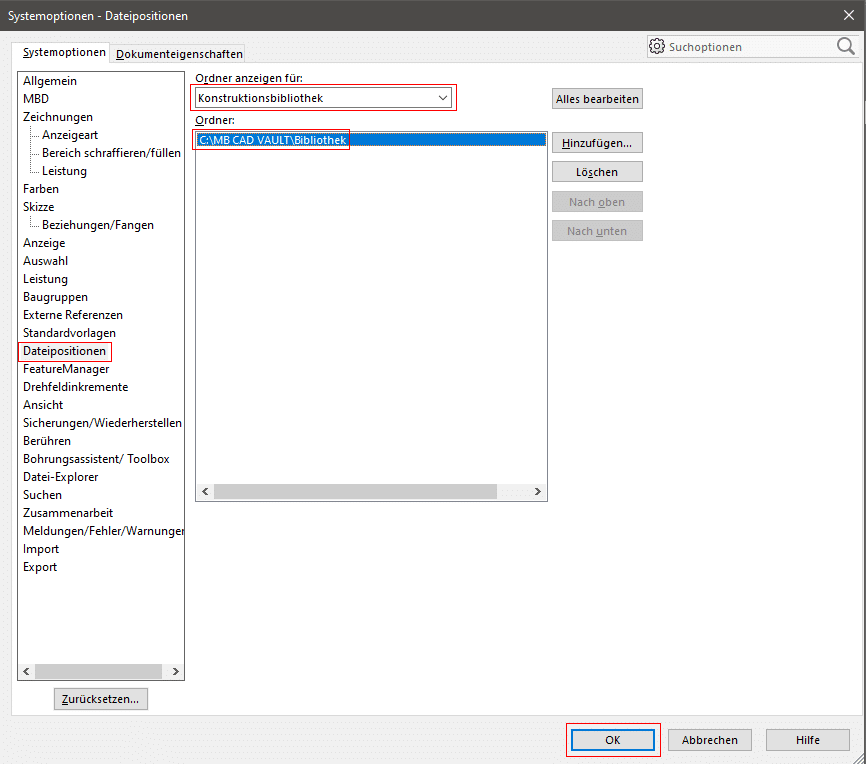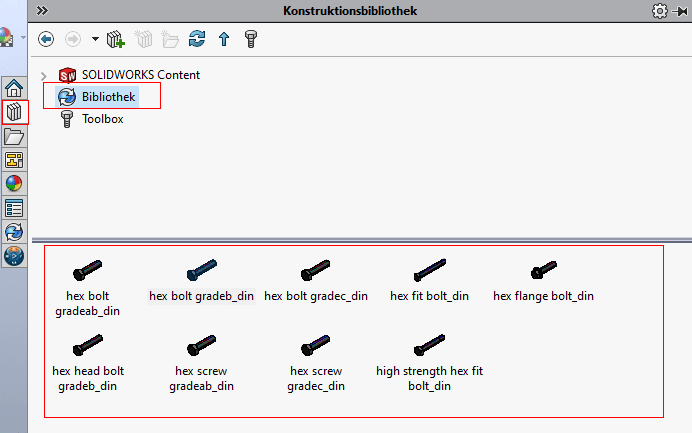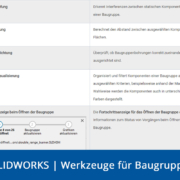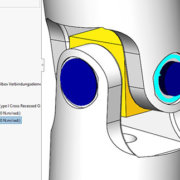SOLIDWORKS PDM – Konstruktionsbibliothek im Task-Fensterbereich
Seit SOLIDWORKS 2019 ist es möglich, die Norm- oder Standardbibliothek, die Sie im SOLIDWORKS PDM Tresor hinzugefügt haben, in der Konstruktionsbibliothek im Task-Fensterbereich anzuzeigen und zu verwenden. Der Vorteil dieses Prozesses liegt darin, dass Sie schnell und effizient an Ihre Standardteile kommen, ohne diese lokal zu holen oder suchen zu müssen.
Die Registerkarte Konstruktionsbibliothek im Task-Fensterbereich bietet einen zentralen Speicherort für wiederverwendbare Elemente wie Teile, Baugruppen und Skizzen.
Einrichtung der Ansicht
Im ersten Schritt muss der Ordner aus dem SOLIDWORKS PDM Tresor in den Systemeinstellungen eingetragen werden:
Extras -> Optionen -> Reiter – Systemoptionen -> Dateipositionen -> Ordner anzeigen für -> Konstruktionsbibliothek -> Hinzufügen -> Hier den Ordner anwählen
Es kann auch ein übergeordneter Ordner angewählt werden, um eine bessere Übersicht der Standardteile zu erhalten.
Sie können die Bauteile aus dem Registerkarten Ordner per Drag-and-drop auf den Grafikbereich oder Feature Manager ziehen. Auschecken oder lokales Holen ist hier nicht notwendig, da Standardteile in der Regel nicht im Nachgang bearbeitet werden. Beim Ziehen in den Grafikbereich werden die Bauteile als „schreibgeschützt“ geöffnet/hinzugefügt.
TIPP:
Benennen Sie Ihre Bibliotheksteile semantisch, d.h. selbsterklärend.
So können Sie das gewünschte Bauteil leichter finden.
z.B. DIN_931_M8x50.sldprt oder Sechskantschraube_M8x50
Einstellungen in der Konstruktionsbibliothek
Werden Ihnen die Bauteile in der Konstruktionsbibliothek nicht angezeigt, liegt es vermutlich daran, dass die Filtereinstellungen des Ordners auf Baugruppen gesetzt sind. Mit dieser Einstellung werden nur .sldasm, also Baugruppenteile angezeigt. Daher erscheint die Ordneransicht leer. Mit Rechtsklick auf die SOLIDWORKS PDM Bibliothek kann man diesen Haken herausnehmen sowie direkt den PDM Ordner öffnen.
Auch das Löschen der Ansicht ist hier möglich. Nach dem Löschen wird der Pfad ebenfalls in den Systemoptionen aus den Dateipositionen entfernt. Ein neues Konfigurieren des Pfades ist dann erforderlich.